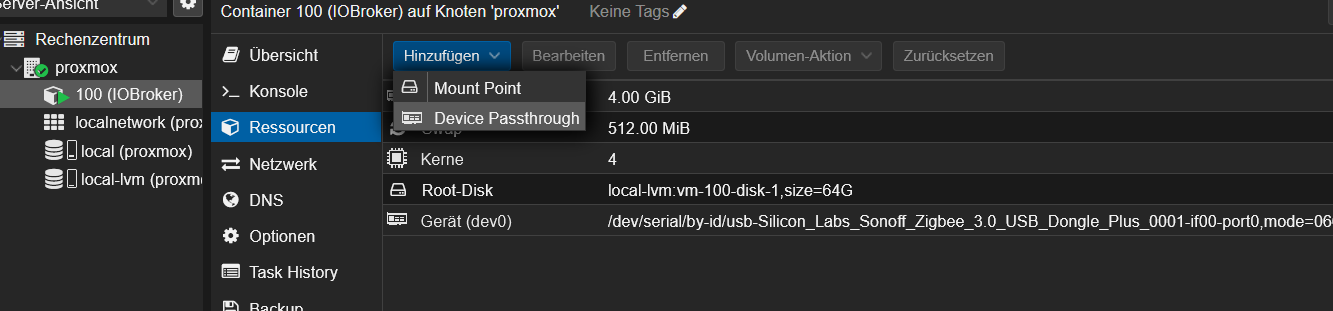NEWS
Z-Station mit IoBroker LXC verbinden
-
Ich habe lange gesucht, bis ich die Z-Station direkt im IoBroker zum Laufen gebracht habe. Meine Installation: Proxmox 8 und IoBroker LXC). Darum hier meine Erfahrungen.
- Installation der Z-Station
Z-Station an eine USB Port 2.0 anschliessen (ich habe ein x86 basierter Intel PC). Hauptinput:
[https://www.iobroker.net/#de/documentation/install/proxmox.md](link url)Ermittel der Devices (auf Proxmox shell mit lsusb):
Bsp: (Bus 001 Device 002)
root@pve:~# ls /dev/serial/by-id/
usb-Silicon_Labs_CP2105_Dual_USB_to_UART_Bridge_Controller_012BCB35-if00-port0
usb-Silicon_Labs_CP2105_Dual_USB_to_UART_Bridge_Controller_012BCB35-if01-port0Wobei: ….if00 ist ZWave und ….if01 ist Zigbee
Dann Devices unter IoBroker-Ressources eintragen (Restart des Containers nötig):
Edit Device (Advanced) ->
Device Path: /dev/serial/by-id/usb-Silicon_Labs_CP2105_Dual_USB_to_UART_Bridge_Controller_012BCB35-if00-port0
UID in CT: 0
GID in CT: 0
Access Mode in CT: 0666
(Achtung Access Mode muss unbedingt auf 0666 stehen, Sonst können die Adapter nicht zugreifen.)- ZWave2.0 und Zigbee Adapter installieren
Bei ZWave Adapter Einstellungen (Serielle Schnittstelle) :
/dev/serial/by-id/usb-Silicon_Labs_CP2105_Dual_USB_to_UART_Bridge_Controller_012BCB35-if00-port0Bei Zigbee Adapter Einstellungen COM-Anschlussnamen eintragen:
/dev/serial/by-id/usb-Silicon_Labs_CP2105_Dual_USB_to_UART_Bridge_Controller_012BCB35-if01-port0Es braucht also keine Anpassung irgendwelcher Config Files über das Shell.
Aus irgendeinem Grund hatte ich dann noch Probleme beim Start von Zigbee. Ich erhielt im Protokoll Fehlermeldung mit «hersman». Dafür musste ich die Zigbee Daten nochmals löschen
Verzeichnis \opt\iobroker\iobroker-data\zigbee_0 leeren (nicht Verzeichnis löschen)Ich habe diese Beschreibung nach vielen Versuchen erstellt. Es scheint also ganz einfach. Sollte etwas nicht stimmen oder funktionieren, dann bin ich dankbar um ein Feedback.
-
Ich habe lange gesucht, bis ich die Z-Station direkt im IoBroker zum Laufen gebracht habe. Meine Installation: Proxmox 8 und IoBroker LXC). Darum hier meine Erfahrungen.
- Installation der Z-Station
Z-Station an eine USB Port 2.0 anschliessen (ich habe ein x86 basierter Intel PC). Hauptinput:
[https://www.iobroker.net/#de/documentation/install/proxmox.md](link url)Ermittel der Devices (auf Proxmox shell mit lsusb):
Bsp: (Bus 001 Device 002)
root@pve:~# ls /dev/serial/by-id/
usb-Silicon_Labs_CP2105_Dual_USB_to_UART_Bridge_Controller_012BCB35-if00-port0
usb-Silicon_Labs_CP2105_Dual_USB_to_UART_Bridge_Controller_012BCB35-if01-port0Wobei: ….if00 ist ZWave und ….if01 ist Zigbee
Dann Devices unter IoBroker-Ressources eintragen (Restart des Containers nötig):
Edit Device (Advanced) ->
Device Path: /dev/serial/by-id/usb-Silicon_Labs_CP2105_Dual_USB_to_UART_Bridge_Controller_012BCB35-if00-port0
UID in CT: 0
GID in CT: 0
Access Mode in CT: 0666
(Achtung Access Mode muss unbedingt auf 0666 stehen, Sonst können die Adapter nicht zugreifen.)- ZWave2.0 und Zigbee Adapter installieren
Bei ZWave Adapter Einstellungen (Serielle Schnittstelle) :
/dev/serial/by-id/usb-Silicon_Labs_CP2105_Dual_USB_to_UART_Bridge_Controller_012BCB35-if00-port0Bei Zigbee Adapter Einstellungen COM-Anschlussnamen eintragen:
/dev/serial/by-id/usb-Silicon_Labs_CP2105_Dual_USB_to_UART_Bridge_Controller_012BCB35-if01-port0Es braucht also keine Anpassung irgendwelcher Config Files über das Shell.
Aus irgendeinem Grund hatte ich dann noch Probleme beim Start von Zigbee. Ich erhielt im Protokoll Fehlermeldung mit «hersman». Dafür musste ich die Zigbee Daten nochmals löschen
Verzeichnis \opt\iobroker\iobroker-data\zigbee_0 leeren (nicht Verzeichnis löschen)Ich habe diese Beschreibung nach vielen Versuchen erstellt. Es scheint also ganz einfach. Sollte etwas nicht stimmen oder funktionieren, dann bin ich dankbar um ein Feedback.
@knowhowseeker Funktioniert perfekt: